Samsung SM-P600 Bedienungsanleitung Seite 1
Stöbern Sie online oder laden Sie Bedienungsanleitung nach Smartphones Samsung SM-P600 herunter. Samsung SM-P600 Manuel de l'utilisateur (Lollipop) [en] [pt] Benutzerhandbuch
- Seite / 126
- Inhaltsverzeichnis
- LESEZEICHEN
- Mode d'emploi 1
- Droits d’auteur 3
- Table des matières 5
- Contenu du coffret 9
- Charger la batterie 10
- Démarrage 11
- Insérer une carte mémoire 12
- Retirer une carte mémoire 13
- Formater une carte mémoire 13
- Remplacer la pointe S Pen 14
- Manipuler l’appareil 15
- Régler le volume 16
- Activer le profil Discret 16
- Fonctions de base 17
- Utiliser l’écran tactile 18
- Maintenir appuyé 19
- Faire glisser 19
- Appuyer deux fois 20
- Effleurer 20
- Reconnaissance des mouvements 21
- Incliner 22
- Mouvements de la main 23
- Smart Pause 24
- Utiliser le stylet S Pen 28
- Rédiger un Action Memo 29
- Air command 30
- Air View 31
- Notifications 32
- Écran d’accueil 33
- Définir un fond d’écran 34
- Utiliser les widgets 34
- Liste des applications 35
- Utiliser les applications 36
- Saisir du texte 37
- Saisir des majuscules 38
- Modifier le type de clavier 38
- Modifier la langue du clavier 38
- Écrire de façon manuscrite 38
- Dicter du texte 39
- Copier et coller du texte 39
- Ajouter un réseau Wi-Fi 40
- Supprimer un réseau Wi-Fi 40
- Créer un compte 41
- Transférer des fichiers 42
- Protéger l’appareil 43
- Déverrouillage par code PIN 44
- Déverrouiller l’appareil 44
- Mettre l’appareil à jour 45
- Communication 46
- Rechercher des contacts 47
- Afficher les contacts 47
- Synchroniser les contacts 47
- Contacts favoris 48
- Groupes de contacts 48
- Carte de visite 49
- Envoyer des messages 50
- Lire des e-mails 51
- Hangouts 53
- Google+ Photos 53
- Web et réseau 54
- Samsung Link 58
- Group Play 58
- Multimédia 60
- Créer des listes de lecture 61
- Appareil photo 62
- Mode de capture 63
- Photos panoramiques 64
- Enregistrer des vidéos 65
- Mode Dual Camera 66
- Partager des photos 67
- Raccourcis 69
- Afficher des images 69
- Lire une vidéo 70
- Modifier des photos 70
- Retoucher des images 71
- Mes photos favorites 71
- Supprimer des photos 71
- Libellés de portraits 72
- Utiliser les tags contextuels 72
- Story Album 73
- Editeur vidéo 74
- Flipboard 75
- Businessweek+ 76
- SketchBook for Galaxy 76
- Boutiques d’applications et 77
- Galaxy Apps 78
- Play Livres 78
- Play Films 79
- Play Musique 79
- Play Jeux 79
- Play Kiosque 79
- Utiliser la gomme 81
- Créer et gérer des graphiques 84
- Afficher des pages de note 85
- Afficher un aperçu des pages 86
- Modifier des notes 86
- Rechercher des notes 86
- Action memo 87
- S Planner 88
- Google Drive 91
- POLARIS Office 5 92
- Lire des documents 93
- Partager des documents 94
- Créer une alarme 94
- Horloge mondiale 95
- Calculatrice 95
- S Translator 96
- S Finder 97
- Recherche vocale 98
- Scrapbook 99
- Mes fichiers 100
- Utilitaires 101
- TripAdvisor 102
- Evernote 102
- Géolocalisation 103
- Paramètres 104
- Mode Hors-ligne 105
- Utilis. données 105
- Bluetooth 105
- Position 106
- Plus de réseaux 106
- Appareils à proximité 106
- Screen Mirroring 106
- APPAREIL 107
- Fenêtres multiples 108
- Écran de verrouillage 108
- Fond d'écran 108
- Volet des raccourcis 109
- Accessibilité 109
- CONTRÔLE 111
- Contrôle vocal 112
- Mouvements 114
- Mouvement de paume 114
- Smart Screen 114
- Sauvegarder et réinitialiser 115
- Date et heure 115
- Accessoires 116
- Applications par défaut 116
- Utilisateurs 116
- Batterie 116
- Mode Économie d'énergie 117
- Stockage 117
- Sécurité 117
- Paramètres Google 118
- Dépannage 119
- Retirer la batterie 125
- French. 11/2015. Rev.1.0 126
Inhaltsverzeichnis
www.samsung.comMode d'emploiSM-P600
Démarrage10Charger la batterieVous devez charger la batterie avant d’utiliser l’appareil pour la première fois. Vous pouvez charger l’appareil à l’aid
Utilitaires100Mes fichiersUtilisez cette application pour accéder à tous les types de fichiers stockés dans l’appareil, comme les images, les vidéos,
Utilitaires101• → Renommer : renommer un fichier ou dossier.• → Ajouter aux dossiers Favoris : ajouter un raccourci vers le dossier dans Dossiers Fa
Utilitaires102TripAdvisorUtilisez cette application pour obtenir des informations de voyage, notamment sur vos destinations, vols ou hôtels. Vous pouv
103GéolocalisationMapsUtilisez cette application pour marquer votre position, rechercher des lieux ou obtenir un itinéraire.Appuyez sur Maps depuis la
104ParamètresAccéder au menu des paramètresUtilisez ce menu pour configurer l’appareil, définir les paramètres d’une application et ajouter des compte
Paramètres105Paramètres de notification réseauL’appareil détecte les réseaux Wi-Fi ouverts et affiche une icône dans le volet des raccourcis lorsqu’un
Paramètres106PositionModifiez les paramètres des informations de localisation.•Mode : sélectionnez une méthode pour collecter vos données de localisa
Paramètres107APPAREILSons et notificationsModifiez les paramètres des différents sons de l’appareil.•Intensité des vibrations : réglez l’intensité de
Paramètres108Fenêtres multiplesActivez la fonction Multi-fenêtres pour exécuter plusieurs applications en même temps sur l'écran.•Ouvrir en vue
Paramètres109PoliceModifiez les paramètres de la police.•Police : modifiez le type de police du texte affiché à l’écran.•Taille de police : modifiez
Démarrage11•L’appareil peut être utilisé en cours de chargement, mais dans ce cas, le chargement complet de la batterie risque de prendre plus de tem
Paramètres110–Raccourci d'accessibilité : paramétrez l'appareil pour pouvoir activer TalkBack lorsque vous maintenez la touche Marche/Arrêt
Paramètres111CONTRÔLELangue et saisieModifiez les paramètres de saisie de texte. La disponibilité de certaines options dépend de la langue sélectionné
Paramètres112•Son : paramétrez l’appareil pour qu’il émette un son lorsque vous appuyez sur une touche.•Vibreur : paramétrez l’appareil pour qu’il v
Paramètres113S PenModifiez les paramètres d’utilisation du S Pen.•Désact. détection stylet : configurez l’écran afin qu’il ne réagisse pas à l’insert
Paramètres114MouvementsActivez la fonction de détection des mouvements et modifiez les paramètres permettant de contrôler la détection des mouvements
Paramètres115GÉNÉRALComptesAjoutez des comptes de messagerie électronique ou de réseaux sociaux.CloudModifiez les paramètres de synchronisation des do
Paramètres116AccessoiresModifiez les paramètres des accessoires.•Son station d'accueil : paramétrez l’appareil pour qu’il émette un son lorsque
Paramètres117Mode Économie d'énergieActivez le mode Économie d’énergie et modifiez les paramètres.•Performances du CPU : paramétrez l'appar
Paramètres118•Contrôle à distance : paramétrez l'appareil pour pouvoir le contrôler à distance via Internet si vous l’égarez ou s’il vous est dé
119AnnexeDépannageAvant de contacter un centre de service après-vente Samsung, veuillez essayer de mettre en œuvre les solutions suivantes. Il est pos
Démarrage12Réduire la consommation d’énergie de la batterieVotre appareil est doté d’options destinées à optimiser l’autonomie de votre batterie. En p
Annexe120Mauvaise réaction ou lenteur de l’écran tactile•Si vous fixez sur l’écran tactile un cache de protection ou tout autre accessoire en option,
Annexe121Vous percevez un écho lors des appelsRéglez le volume en appuyant sur la touche de volume ou déplacez-vous.Déconnexions fréquentes du réseau
Annexe122L’appareil est chaud au toucherLorsque vous utilisez plusieurs applications simultanément ou sur une période prolongée, l’appareil peut chauf
Annexe123•Votre appareil est compatible avec les photos et vidéos capturées avec ce même appareil. Les photos et vidéos capturées avec d’autres appar
Annexe124Les données stockées sur l’appareil ont été perduesEffectuez toujours des copies des données importantes stockées sur votre appareil. Dans le
Annexe125Retirer la batterie•Pour retirer la batterie, vous devez vous rendre dans un centre de service agréé avec les instructions fournies.•Pour v
French. 11/2015. Rev.1.0Le contenu de ce mode d'emploi peut différer par rapport à votre appareil en fonction de votre zone géographique, votre o
Démarrage131 Insérez la carte mémoire en orientant la puce vers le bas.2 Enfoncez la carte mémoire dans son compartiment jusqu’à ce qu’elle se verroui
Démarrage14Remplacer la pointe S PenLe S Pen est un consommable dont la pointe est susceptible de s'user. Si la pointe est usée, remplacez-la.1 I
Démarrage15Allumer et éteindre l’appareilSi vous allumez l’appareil pour la première fois, suivez les instructions affichées à l’écran pour procéder à
Démarrage16Verrouiller et déverrouiller l’appareilPour empêcher toute opération accidentelle de l’appareil lorsque vous ne l’utilisez pas, vous pouvez
17Fonctions de baseIcônes d’informationsLes icônes susceptibles de s'afficher en haut de l’écran vous indiquent le statut de l’appareil. Les icôn
Fonctions de base18Utiliser l’écran tactileL’écran tactile réagit uniquement au doigt et au stylet S Pen.•Évitez tout contact de l’écran tactile avec
Fonctions de base19Maintenir appuyéPour ouvrir une fenêtre d’options contextuelle, maintenez votre doigt appuyé sur un élément pendant plus de 2 secon
2À propos de ce mode d'emploiCet appareil vous permet de communiquer et d’accéder à des divertissements de haute qualité, basés sur les critères
Fonctions de base20Appuyer deux foisPour effectuer un zoom sur une page Web ou une image, appuyez deux fois sur l’écran. Pour annuler le zoom, appuyez
Fonctions de base21Reconnaissance des mouvementsVous pouvez contrôler l’appareil à l’aide de quelques mouvements simples.Avant toute chose, vérifiez q
Fonctions de base22InclinerMaintenez vos pouces appuyés sur deux points de l’écran, puis inclinez l’appareil vers l’avant ou l’arrière pour effectuer
Fonctions de base23Mouvements de la mainUtilisez les mouvements de votre main pour contrôler l’appareil par un simple contact avec l’écran tactile.Ava
Fonctions de base24Smart PauseUtilisez cette fonction pour mettre en pause des vidéos lorsque vous ne regardez pas l'écran.Depuis l’écran d’accue
Fonctions de base25Utiliser un écran partagé Multi-fenêtresCette fonction permet d'exécuter des applications sur un écran partagé.Lancer des appl
Fonctions de base263 Maintenez le doigt appuyé sur une autre icône d'application dans le volet Multi-fenêtres, puis faites-la glisser vers un nou
Fonctions de base273 Maintenez le doigt appuyé sur un élément affiché dans la fenêtre Internet et faites glisser cet élément vers l'emplacement s
Fonctions de base28Utiliser le stylet S PenLe stylet S Pen fourni vous permet de sélectionner des éléments et des fonctions en toute facilité. La touc
Fonctions de base29Rédiger un Action MemoMaintenez la touche latérale du S Pen enfoncée et appuyez deux fois sur l’écran pour rédiger un Action Memo.É
À propos de ce mode d'emploi3•Les applications fournies par défaut avec l’appareil peuvent être modifiées ou ne plus être disponibles, et ce, sa
Fonctions de base30Air commandAppuyez sur la touche latérale du S Pen et survolez l’écran pour afficher le volet Air Command.Cette fonction vous perme
Fonctions de base31Options disponiblesCertains éléments sont dotés de menus contextuels mis en surbrillance par le pointeur du S Pen.Air ViewUtilisez
Fonctions de base32NotificationsDes icônes de notification apparaissent dans le volet de des raccourcis en haut de l'écran pour vous signaler les
Fonctions de base33Écran d’accueilL’écran d’accueil est le point de départ pour accéder à toutes les fonctions de l’appareil. Il affiche des icônes d’
Fonctions de base34Réorganiser les volets d'écrans d'accueilAjouter un voletPlacez deux doigts sur l’écran et resserrez-les, puis appuyez su
Fonctions de base35Ajouter des widgets à l’écran d’accueilMaintenez le doigt appuyé sur une zone vide de l’écran d’accueil puis appuyez sur Widgets. F
Fonctions de base36Désinstaller des applicationsAppuyez sur → Désinstaller/désactiver des applications, puis sélectionnez l’application à désinstall
Fonctions de base37Fermer une applicationFermez les applications fonctionnant inutilement en arrière-plan pour économiser la batterie et optimiser les
Fonctions de base38Saisir des majusculesAppuyez sur avant de saisir un caractère. Pour saisir l’ensemble de votre texte en majuscules, appuyez deux
Fonctions de base39Saisir du texte avec le S PenDepuis la liste des applications, appuyez sur Paramètres → CONTRÔLE → S Pen → Saisie S Pen, puis appuy
À propos de ce mode d'emploi4Marques•SAMSUNG et le logo SAMSUNG sont des marques déposées de Samsung Electronics.•Bluetooth® est une marque dép
Fonctions de base40Établir une connexion à un réseau Wi-FiConnectez l’appareil à un réseau Wi-Fi pour pouvoir utiliser Internet ou partager des fichie
Fonctions de base41Créer un compteLes applications Google, comme Play Store, nécessitent un compte Google et Galaxy Apps requiert un compte Samsung. C
Fonctions de base42Transférer des fichiersVous pouvez transférer différents types de fichiers (sons, vidéos, images, etc.) de l’appareil vers un ordin
Fonctions de base43Protéger l’appareilVous pouvez empêcher toute personne d’utiliser votre appareil et de consulter les données et informations person
Fonctions de base44Déverrouillage par code PINDepuis la liste des applications, appuyez sur Paramètres → APPAREIL → Écran de verrouillage → Déverrouil
Fonctions de base45Mettre l’appareil à jourL’appareil peut être mis à jour avec la version logicielle la plus récente.La disponibilité de cette foncti
46CommunicationContactsUtilisez cette application pour gérer les contacts, y compris les numéros de téléphone, les adresses e-mail, et plus encore.App
Communication47Rechercher des contactsAppuyez sur CONTACTS.Utilisez l’une des méthodes de recherche suivantes :•Faites défiler la liste de contacts v
Communication48Importer et exporter des contactsAppuyez sur CONTACTS.Importer des contactsAppuyez sur → Paramètres → Importer/Exporter les contacts,
Communication49Gérer les groupesAppuyez sur , puis choisissez l’une des options suivantes:•Modifier le groupe: modifier les paramètres du groupe.•
5Table des matières Démarrage7 Présentation de l’appareil8 Touches9 SPen9 Contenu du coffret10 Charger la batterie12 Insérer une carte mémoire14
Communication50EmailUtilisez cette application pour envoyer ou consulter des e-mails.Appuyez sur Email depuis la liste des applications.Configurer des
Communication51Lire des e-mailsSélectionnez un compte de messagerie électronique. Les nouveaux messages sont récupérés automatiquement. Pour récupérer
Communication52Envoyer des messagesDans la boîte de réception, appuyez sur , saisissez les destinataires et un objet, rédigez un message, puis appuye
Communication53HangoutsUtilisez cette application pour discuter avec vos amis.Appuyez sur Hangouts depuis la liste des applications.La disponibilité d
54Web et réseauInternetUtilisez cette application pour naviguer sur Internet.Appuyez sur Internet depuis la liste des applications.Afficher des pages
Web et réseau55Pages enregistréesPour afficher des pages Web enregistrées, appuyez sur FAVORIS → PAGES ENREGISTRÉES.LiensMaintenez le doigt appuyé sur
Web et réseau56Effectuer une recherche oralementAppuyez sur , prononcez un mot-clé, puis sélectionnez l’une des suggestions qui apparaissent à l’écra
Web et réseau57Établir une connexion avec d’autres appareils BluetoothDepuis la liste des applications, appuyez sur Paramètres → CONNEXIONS → Bluetoot
Web et réseau58Samsung LinkUtilisez cette application pour lire le contenu enregistré sur des appareils distants ou des services de stockage Web sur I
Web et réseau59Télécommande intelligente PeelUtilisez cette application pour que l'appareil serve de télécommande pour des téléviseurs et des sys
Table des matières 694 Alarme95 Horloge mondiale95 Calculatrice96 S Translator96 S Voice97 S Finder97 Google98 Recherche vocale99 Scrapbook100 M
60MultimédiaMusiqueUtilisez cette application pour écouter de la musique.Appuyez sur Musique depuis la liste des applications.Écouter de la musiqueSél
Multimédia61Pour écouter de la musique à volume égal, appuyez sur → Paramètres → Paramètres avancés → Volume intelligent.Lorsque la fonction Volume
Multimédia62Appareil photoUtilisez cette application pour prendre des photos ou enregistrer des vidéos.Pour visionner les photos et les vidéos prises
Multimédia63Mode de captureIl existe plusieurs modes de prise de vue.Appuyez sur MODE, puis faites défiler les modes à droite de l’écran vers le haut
Multimédia64•Ton riche (HDR) : ce mode permet de prendre une photo avec un meilleur rapport de contraste.•Gomme : ce mode permet d'effacer les
Multimédia65Appliquer des effets de filtreUtilisez les effets de filtre pour prendre des photos ou enregistrer des vidéos uniques.Appuyez sur , puis s
Multimédia66Effectuer un zoom avant et arrièreUtilisez l’une des méthodes suivantes :•Appuyez sur la touche de volume Haut ou Bas pour effectuer un z
Multimédia67Partager des photosAppuyez sur → , puis sélectionnez l’une des fonctions suivantes:•Partage : envoyer directement la photo à un autre
Multimédia68•ISO : sélectionner une valeur ISO. Ce paramètre permet de contrôler la sensibilité lumineuse de l’appareil photo. Celle-ci est mesurée e
Multimédia69•Flash : activer ou désactiver le flash.•Contrôle vocal : configurer l’appareil photo pour qu’il prenne des photos à l’aide de commandes
7DémarragePrésentation de l’appareilTouche RetourTouche AccueilHaut-parleurCapteur de luminositéTouche MenuConnecteur à fonctions multiplesÉcran tacti
Multimédia70Effectuer un zoom avant et arrièrePour effectuer un zoom sur une image, utilisez l’une des méthodes suivantes :•Pour effectuer un zoom av
Multimédia71•Imprimer : imprimer l'image en connectant l'appareil à une imprimante. Certaines imprimantes peuvent ne pas être compatibles a
Multimédia72Partager des photosUtilisez l’une des méthodes suivantes :•Dans le dossier, appuyez sur → Sélectionner élément, sélectionnez des images
Multimédia73Story AlbumUtilisez cette application pour créer votre propre album numérique et conserver les scènes de votre vie en disposant vos photos
Multimédia74Supprimer des vidéosAppuyez sur → Supprimer, sélectionnez des vidéos, puis appuyez sur .Partager des vidéosAppuyez sur → Sélectionner
Multimédia75YouTubeUtilisez cette application pour regarder des vidéos à partir du site Web YouTube.Appuyez sur YouTube depuis la liste des applicatio
Multimédia76Businessweek+Utilisez cette application pour obtenir les dernières informations sur la finance, les activités économiques, les données du
77Boutiques d’applications et multimédiaPlay StoreUtilisez cette application pour télécharger des applications et des jeux, gratuits ou payants, pouva
Boutiques d’applications et multimédia78Galaxy AppsUtilisez cette application pour télécharger des applications Samsung, gratuites ou payantes. Pour p
Boutiques d’applications et multimédia79Play FilmsUtilisez cette application pour regarder, télécharger et louer des films ou des émissions TV.Appuyez
Démarrage8•Ne recouvrez pas la zone autour de l’antenne avec vos mains ou tout autre objet. Cela peut entraîner des problèmes de connectivité ou déch
80UtilitairesS NoteUtilisez cette application pour créer une note à l’aide de fichiers multimédia ou de mémos vocaux.Appuyez sur S Note depuis la list
Utilitaires81Pour supprimer un cadre, maintenez-y le doigt appuyé, puis appuyez sur Supprimer.Lorsque vous composez une note, appuyez sur pour modifi
Utilitaires82Modifier des notes manuscrites.Sélectionnez une note manuscrite à couper, déplacer, redimensionner ou transformer. Lorsque vous composez
Utilitaires83Insérer des fichiers multimédiaAppuyez sur → Insérer pour insérer des images, des vidéos, des mémos vocaux et bien plus encore.Insérer
Utilitaires84Créer et gérer des graphiquesCréer un tableauAppuyez sur → Insérer → Easy Chart → Tableau, définissez le nombre de lignes et de colonne
Utilitaires85Modifier un graphiqueMaintenez le doigt appuyé sur un graphique ou un tableau, appuyez sur Modifier le graphique, puis utilisez les optio
Utilitaires86Afficher un aperçu des pagesFaites glisser votre doigt vers le bas de l'écran sur la note pour obtenir un aperçu des pages que conti
Utilitaires87Action memoUtilisez cette application pour créer un mémo manuscrit et effectuer rapidement une des fonctions utiles associées à Action Me
Utilitaires88Naviguer parmi les mémosParcourez les mémos miniatures en faisant défiler l’écran vers le haut ou le bas.Pour modifier un mémo, appuyez d
Utilitaires89Saisissez un titre et indiquez le calendrier que vous souhaitez utiliser pour la synchronisation. Appuyez ensuite sur AFFICHER PLUS D&apo
Démarrage9SPenPointe SPenTouche SPenNom FonctionPointe SPen•Réaliser des manipulations de base avec le S Pen (p. 18).Touche SPen•Réaliser des m
Utilitaires90DropboxUtilisez cette application pour enregistrer et partager des fichiers avec d’autres personnes via le service de stockage Cloud Drop
Utilitaires91Sauvegarder ou restaurer des donnéesPour sauvegarder ou restaurer des données avec votre compte Samsung, appuyez sur Sauvegarder ou Resta
Utilitaires92POLARIS Office 5Grâce à cette application, modifiez vos documents dans divers formats, y compris des feuilles de calcul et des présentati
Utilitaires93•Conversion d'écran : appliquer des effets d’animation ou de transition à des diapositives.•Préférences : modifier les paramètres
Utilitaires94Partager des documentsPartagez des documents avec plusieurs appareils connectés au même réseau Wi-Fi. Lorsque vous partagez des documents
Utilitaires95Arrêter ou répéter une alarmePour éteindre une alarme, faites glisser votre doigt sur l’icône . Pour répéter l’alarme après une période
Utilitaires96S TranslatorUtilisez cette application pour traduire du texte dans d’autres langues.Appuyez sur S Translator depuis la liste des applicat
Utilitaires97Utiliser des commandes de réveil sur l'écran verrouilléLorsque l'écran est verrouillé, vous pouvez utiliser différentes fonctio
Utilitaires98Étendre la recherchePour sélectionner les applications qui doivent faire l’objet d’une recherche, appuyez sur → Paramètres → Recherche
Utilitaires99ScrapbookUtilisez cette application pour créer votre propre album de scrapbooking avec du contenu issu de pages Web, de vidéos et autres.
Weitere Dokumente für Smartphones Samsung SM-P600














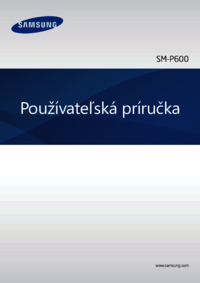










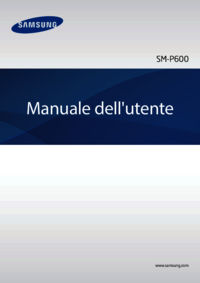













 (144 Seiten)
(144 Seiten) (127 Seiten)
(127 Seiten) (196 Seiten)
(196 Seiten)
 (100 Seiten)
(100 Seiten) (94 Seiten)
(94 Seiten) (32 Seiten)
(32 Seiten) (129 Seiten)
(129 Seiten) (164 Seiten)
(164 Seiten)







Kommentare zu diesen Handbüchern